كيفية إنشاء حملة زيارات الموقع باستخدام أداة إعلانات تشب
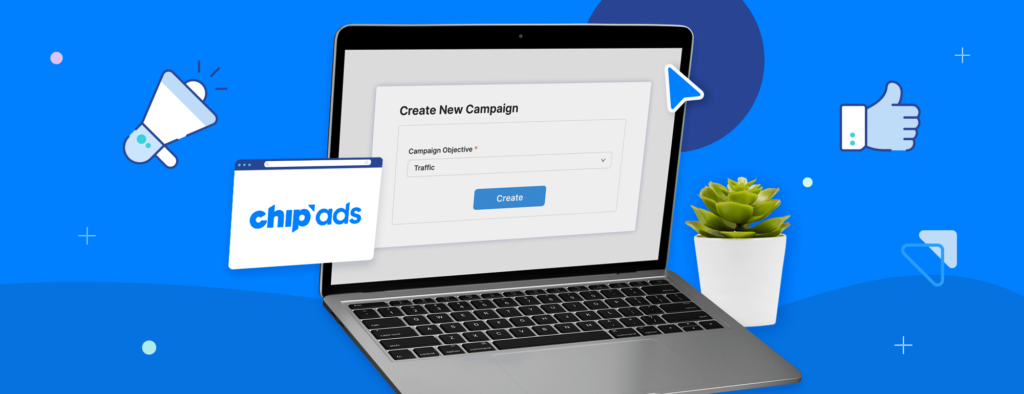
تعمل حملة الزيارات على جذب الأشخاص المهتمين إلى إعلانك على فيسبوك. في حين أن الهدف من هذه الحملة ليس التحويل، إلا أنها ستساعد كثيرًا في بناء الوعي بالعلامة التجارية وترسيخ نفسك كعمل تجاري.
إنشاء حملات الزيارات سيكون سهلًا باستخدام أداة إعلانات تشب. سنكون معك خطوة بخطوة لتكون على دراية كاملة بأفضل طريقة لتحسين حملات الزيارات.
كيف تنشئ حملة زيارات جديدة
،انقر فوق "إنشاء حملة جديدة" في لوحة تحكمك على أداة إعلانات تشب.
اختر حملة الزيارات وحسابك الإعلاني
أدخل اسمًا للحملة وحد أقصى للإنفاق (تذكر أن الحد الأدنى للإنفاق يجب أن يكون 100 دولار). يمكنك أيضًا تسمية مجموعة إعلانك هنا أو لاحقًا.
انقر فوق "إنشاء"
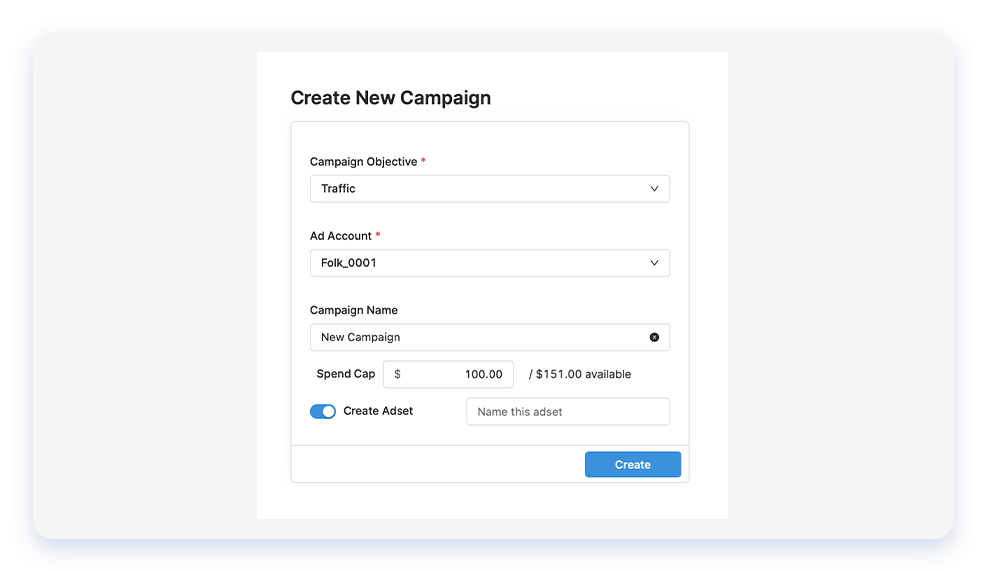
ستظهر نافذة جديدة للتأكيد: "هل أنت متأكد من أنك تريد إنشاء حملة جديدة؟" انقر فوق الزر "موافق"
ستظهر الحملة الآن في لوحة التحكم. إذا كنت ترغب في تغيير بعض إعدادات الحملة ، فانقر فوق "تحرير"
كيفية إنشاء مجموعة إعلانات
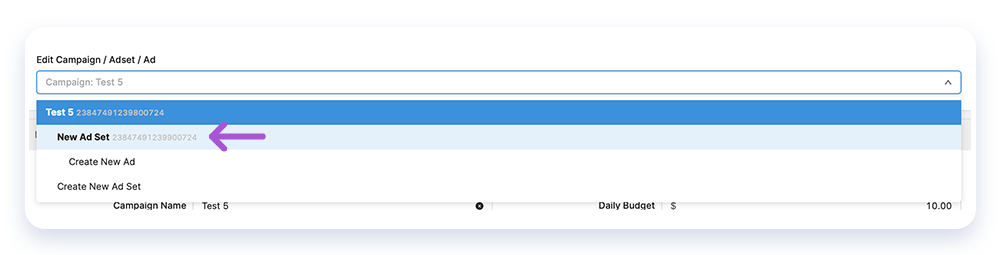
من السهل إنشاء مجموعة إعلانات جديدة من خلال الذهاب إلى "تعديل الحملة". ما عليك سوى النقر على القائمة المنسدلة وتحديد خيار "مجموعة إعلانات جديدة".
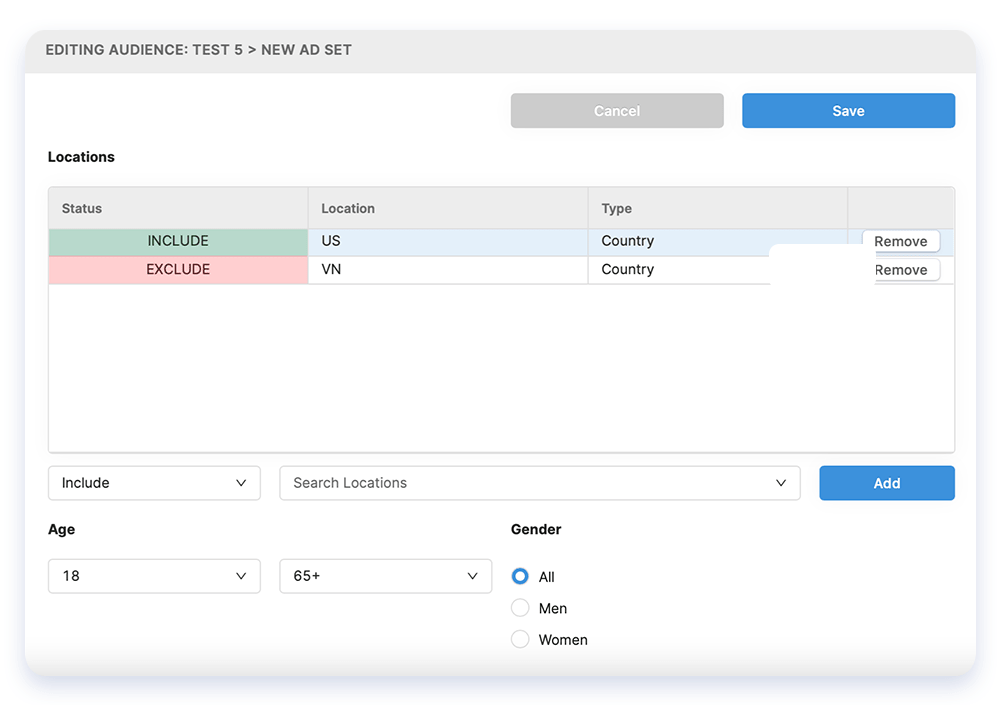
سيتم عرض قسم جديد على شاشتك مع خيار تعديل مجموعة الإعلانات الخاصة بك ، مثل:
تغيير اسم مجموعة إعلاناتك
إنشاء جدول زمني لإعلانك مع تحديد تاريخ البدء والانتهاء
إضافة حدود إنفاقك بحد أقصى وأدنى يومي لبرمجة ميزانيتك
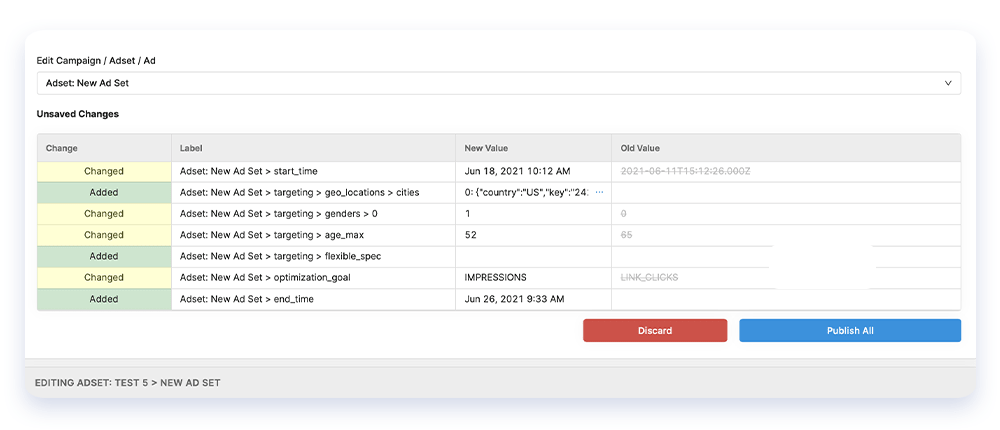
تفاصيل المستهدفين
انقر فوق الزر "تعديل المستهدفين" لتحديد تفاصيل جمهورك. يتضمن ذلك المواقع التي تريد عرض إعلانك فيها، وعمر وجنس المتسوقون المستهدفون، بالإضافة إلى المزيد من التفاصيل السكانية والاهتمامات والسلوكيات المستهدفة. يمكنك أيضًا استبعاد الأشخاص الذين لا تريد أن تصل إعلاناتك إليهم. لا تنس حفظ تفاصيل جمهورك المستهدف.
نشاط العمل التجاري
نشاط العمل التجاري هو هدف إعلانك. يمكنك الاختيار من بين مرات الظهور ونقرات الروابط والتحويلات ومرات مشاهدة الصفحة المقصودة. بالنسبة لحملات حركة الزيارات، حدد نقرات الارتباط أو مشاهدات الصفحة المقصودة للحصول على أفضل النتائج. يمكنك أيضًا اختيار فترة إحالة مدتها يوم أو سبعة أيام للوصول إلى جمهورك المستهدف بطرق مختلفة.
Ad placement
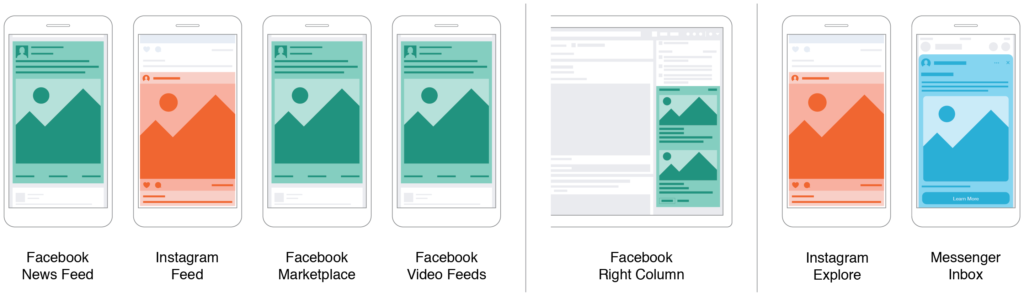
حدد الأمكنة الذي تريد أن تظهر فيه إعلاناتك وفقًا لأهداف حملتك. قم بتعيين المدن حيث تريد عرض إعلاناتك وفقًا لأهداف حملتك. هناك الكثير من الخيارات، لذا تأكد من اختيار الخيارات المناسبة لحملتك.
Hكيف تنشئ إعلانًا
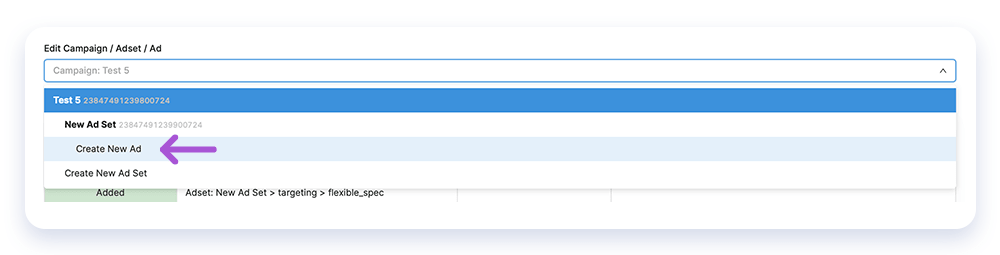
بعد الانتهاء من إنشاء مجموعة إعلاناتك، سيعيدك النظام إلى صفحة لوحة معلومات تشب الرئيسية. انقر فوق "تعديل" مرة أخرى للوصول إلى حملتك واختر "إنشاء إعلان جديد" من القائمة المنسدلة. يمكنك البدء هناك في تصميم إعلانك:
اختر اسم إعلان جديد
تحميل صورة
أضف النص الأساسي والعنوان والوصف وعنوان URL لموقع الويب ورابط عرض وزر CTA
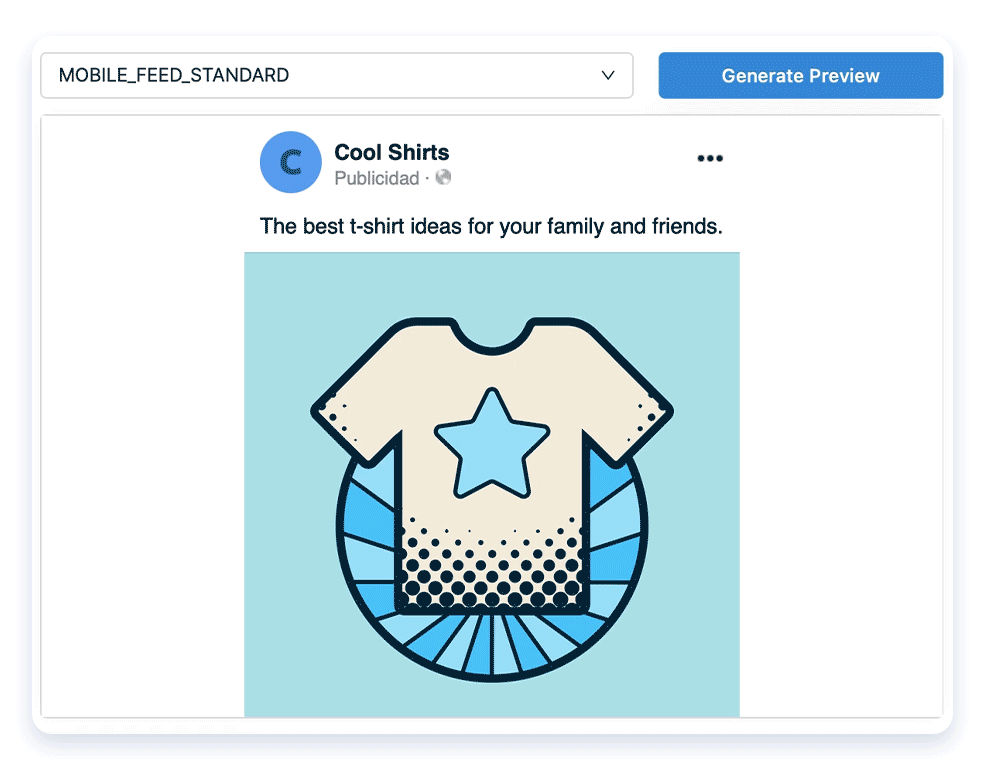
بمجرد الانتهاء من إنشاء إعلانك، انقر فوق الزر "إنشاء معاينة" لترى كيف سيبدو عند نشره. انقر بعد ذلك فوق الزر "نشر الكل" لحفظ التغييرات.
هذا كل شيء. سيبدأ عرض إعلانك وفقًا للتاريخ الذي اخترته. تذكر أنه يمكنك تعديل إعلانك عدة مرات كما تريد بمجرد اتباع نفس عملية التعديل.
